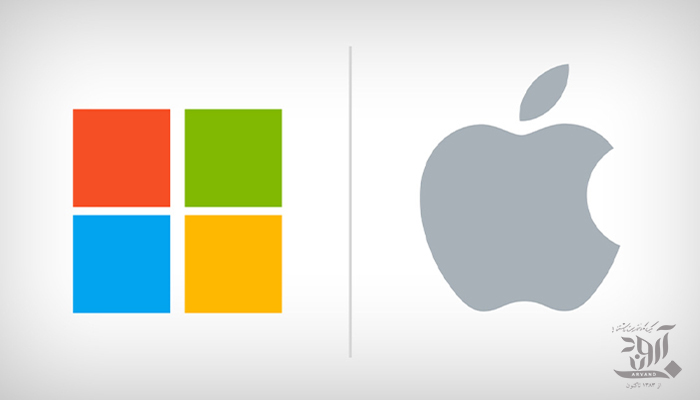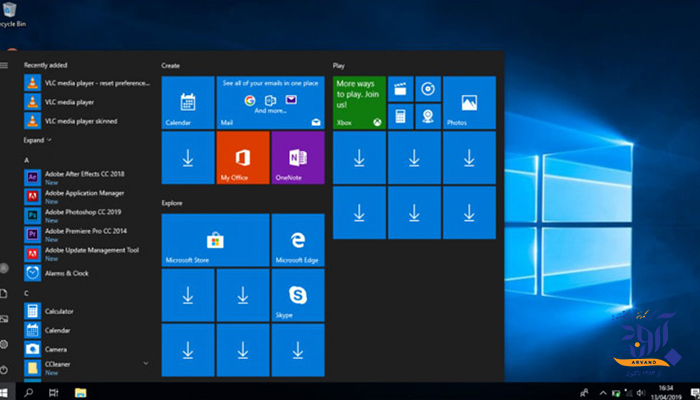ویندوز شما به اینترنت وصل نمی شود؟ ابتدا مراحل اولیهای را که در پایینتر توضیح خواهیم داد، امتحان کنید و اگر مشکل ادامه داشت میتوانید مراحل پیشرفته تر را در Fix network connection issues دنبال نمایید.
توجه:
زمانی که به اینترنت متصل نیستید برخی اپلیکیشنها در منوی Start ممکن است بجای نام و آیکن خود ظاهر آیکن دانلود به خود بگیرند. زمانی که شما متصل شوید، این اپلیکیشنها بصورت اتوماتیک شروع به بروز رسانی میکنند.
استفاده از Network troubleshooter (عیب یابی شبکه)
برای رفع ایراد اتصال به شبکه میتوانید اجازه دهید ویندوز در حل مشکل به شما کمک کند. بعد از Start گامهای ذیل را به ترتیب ادامه دهید: Settings> Network & Internet> Status و در آخر Network troubleshooter که در زیر Change your network settings است، را انتخاب کنید.
اگر این اقدام راهگشا نبود و اگر شما از یک اتصال کابلی استفاده میکنید، از اتصال کامل کابل Ethernet به دو سر کامپیوتر خود و روتر یا مودم اطمینان حاصل نمایید.
اگر در اتصال به شبکه Wi-Fi مشکل دارید:
- مطمئن شوید Wi-Fi روشن است، برای اینکار بعد از Start گامهای ذیل را به ترتیب ادامه دهید: Setting> Network & Internet> Wi-Fi . در قدم بعد Show available networks را انتخاب کنید، اگر شبکهای که انتظار دارید در لیست بود، Connect را بزنید.
- از روشن بودن کلید Wi-Fi بر روی لب تاپ اطمینان حاصل نمایید. (چراغی موجود است که معمولا وقتی Wi-Fi روشن است، روشن میشود).
- بعد از Start گامهای ذیل را به ترتیب ادامه دهید: Settings> Network & Internet> Airplane mode و اگر Airplane Mode (حالت پرواز) روشن بود، آن را خاموش کنید.
- به روتر یا اکسس پوینت نزدیکتر شوید.
اگر هیچکدام از این اقدامها کارساز نبود، روتر Wi-Fi خود را ریست نمایید. این عمل باید جزء آخرین اقدامات شما باشد تا اتصال به شبکه برقرار شود.
در صورت پابرجا بودن مشکل شاید بتوانید در عوض به یک شبکه Cellular (اینترنت دیتا) متصل شوید. بعد از Start گامهای Settings> Network & Internet را انتخاب کنید و ببینید آیا Cellular در لیست تنظیمات ظاهر میشود یا خیر.
اگر نام شبکه Wi-Fi خود را پیدا نمیکنید:
باید از تنظیم روتر برای انتشار نام شبکه اطمینان حاصل نمایید:
- کامپیوتر خود را از طریق کابل Ethernet به روتر وصل کنید.
- جستجوگر شبکه را باز و IP address روتر بیسیم خود را تایپ نمایید (برای مثال: ۱۶۸٫۱٫۱ و یا ۱۷۲٫۱۶٫۰٫۰ – با مطالعه راهنمای روتر IP address پیش فرض را پیدا کنید).
- با نام کاربری و کلمه عبور خود وارد شوید و سپس از روشن بودن آپشن Enable SSID Broadcast, Wireless SSID broadcast یا چیزی مشابه آن اطمینان حاصل نمایید. این بخش از تنظیمات معمولا در صفحه تنظیمات بیسیم روشن است.